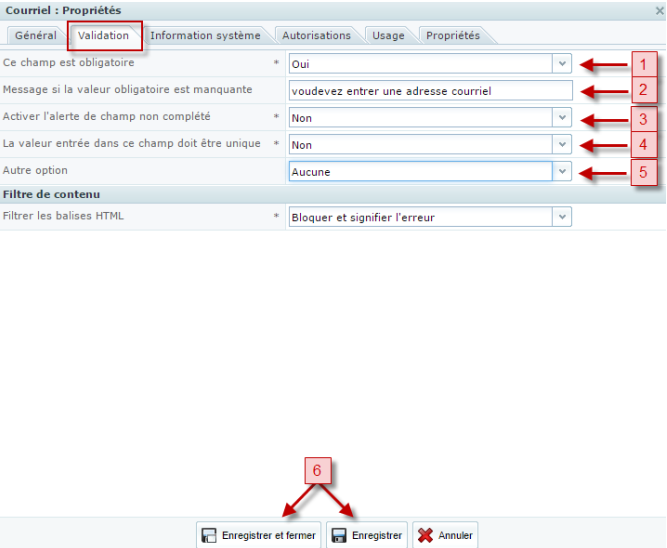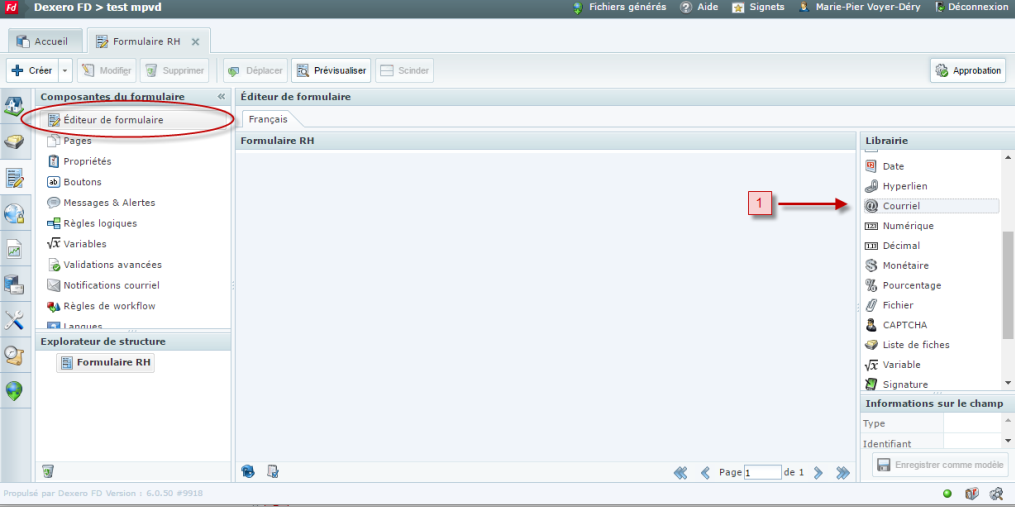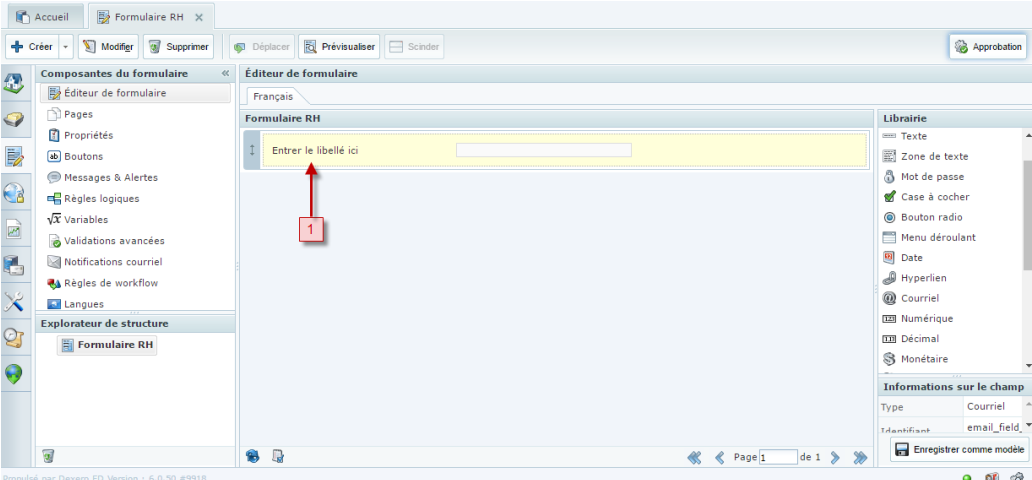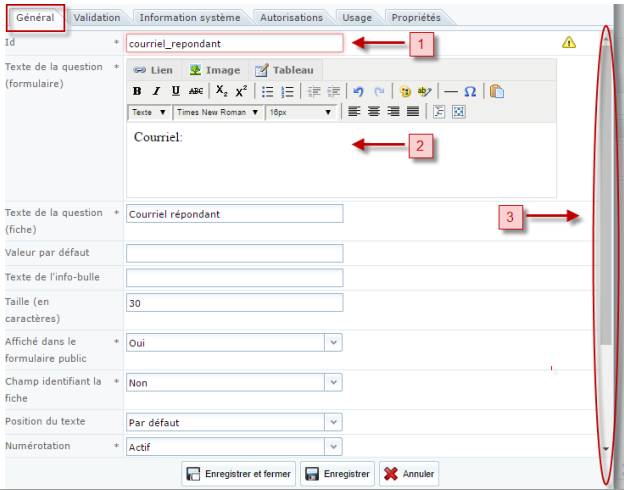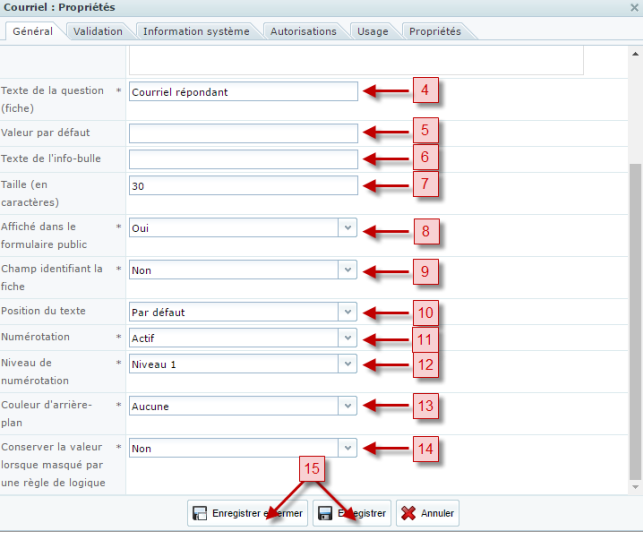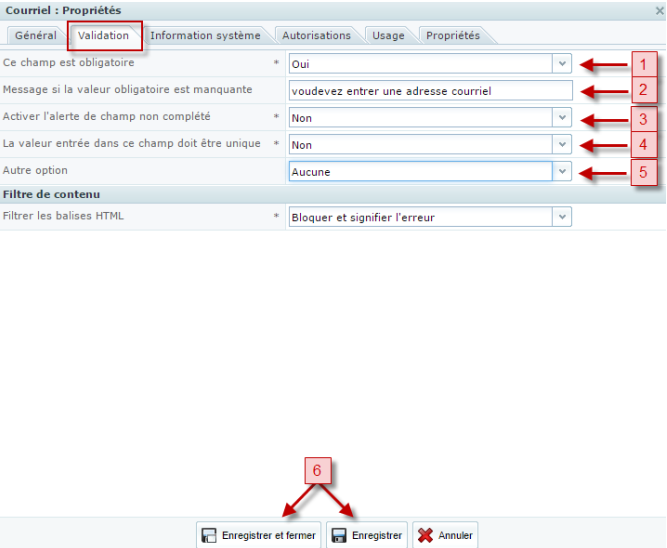Le champ Courriel permet la saisie et la validation des courriels.
Même si les options sont similaires à celles du champ texte, vous devez utiliser ce champ pour les adresses courriel, car il y a une validation préintégrée dans le champ que vous n'avez pas à définir.
Par exemple, le logiciel valide déjà s'il y a un @ et un .com ou .ca dans l'adresse du répondant.
Le champ courriel permet par la suite de faire un envoi courriel et notification courriel (seul ce champ est valide pour de telles options).
Sous l'éditeur de formulaire, la librairie des champs que vous pouvez ajouter à votre formulaire se trouve à votre droite.
- Sélectionnez Courriel et glissez-le sous votre formulaire.
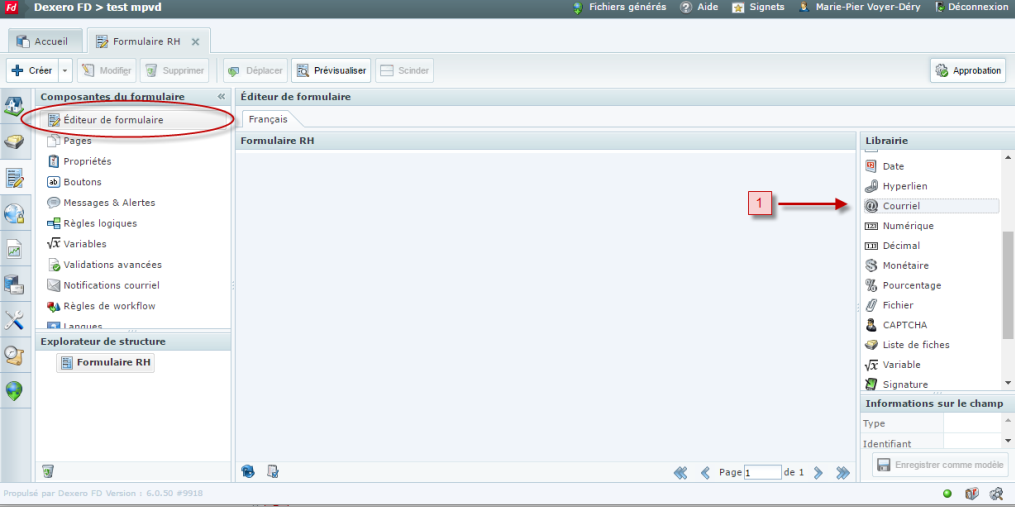
Voici maintenant à quoi ressemble la fenêtre éditeur de formulaire:
- Double cliquer sur entrer le libellé ici pour accéder au détail du champ.
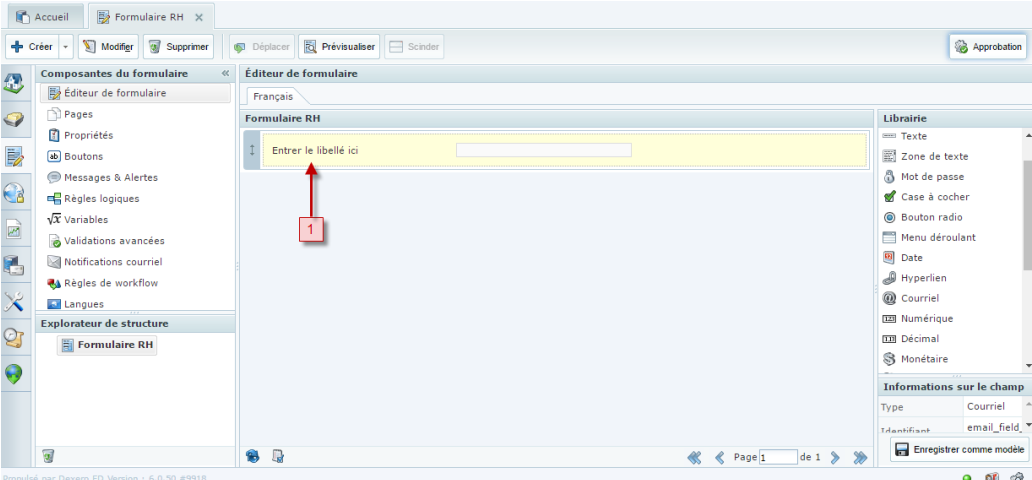
Sous l'onglet général:
- ID: Nommer l'Id du champ (il est plus facile de nommer le champ Id pour se retrouver dans d'autres fonctionnalités plus avancées) sinon laisser celui par défaut.
- Texte de la question (formulaire): Inscrire votre texte dans l'espace réservé à cet effet.
- Descendre la barre de défilement pour avoir accès à tous les champs à remplir.
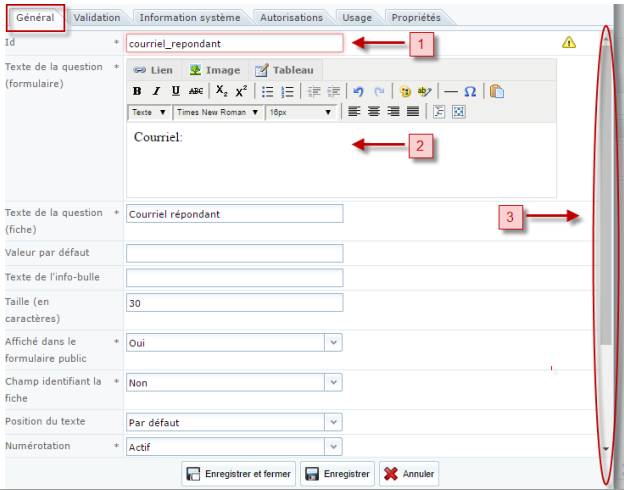
suite onglet général:
- Texte de la question (fiche): Indiquer le texte de la question (ou faire un résumé).
- Valeur par défaut: Il est toujours possible d'inscrire une valeur par défaut.
- Texte de l'info bulle: Permets de mettre une info bulle (point d'interrogation donnant de l'information complémentaire) indiquez le message que vous désirez voir apparaître dans l'info bulle.
- Taille en caractère: Corresponds à la grandeur de la case qui sera visible et non au nombre maximal de caractères qu'il est possible d'inscrire.
- Affiché dans le formulaire public: Vous permet de décider si vous désirez que cette question soit disponible pour le répondant en ligne ou visible seulement pour les administrateurs à l'interne.
- Champ identifiant la fiche: Permets de décider si nous voulons que ce soit ce champ qui identifie la fiche ou non.
- Position du texte: Vous permet de décider si vous désirez que la question soit à gauche ou au-dessus du texte.
- Numérotation: (vous pouvez le laisser inactif par défaut) Activez le seulement si vous voulez numéroter les questions de votre formulaire.
- Niveau de numérotation: Permets de préciser à quel niveau du questionnaire se situe la question. Le point de référence de est le niveau de la question parent.
Exemple: si la question parent est la question 3, le niveau de numérotation sera 3.1 ou 3.2 selon le nombre de sous questions. (cliquer ici pour un exemple plus précis)
- Couleur de l'arrière-plan: Permets de mettre une couleur dans le champ de la réponse.
- Conserver la valeur lorsque masqué par une règle logique: Lors d'une modification de fiche, permets de conserver la réponse du champ même si cette question est masquée par une règle. logique.
(Cette fonctionnalité est surtout pertinente si vous avez des règles logiques différentes pour chaque utilisateur, référez-vous au cas type d'utilisation pour plus d'explication)
- Enregistrer et fermer ou enregistrer.
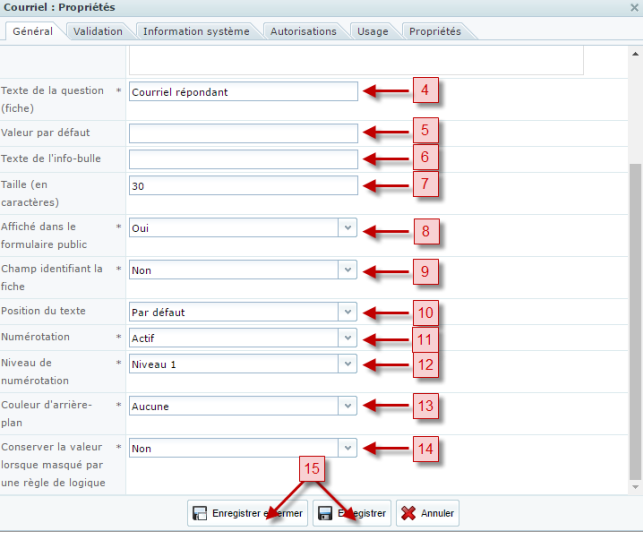
Sous l'onglet validation: (pour le détail des options de validations, cliquez ici)
- Ce champ est obligatoire: Les options sont oui ou non. Si le champ est obligatoire, il sera impossible pour le répondant de changer de page tant qu'il n'y aura pas de réponse dans ce champ.
- Message si la valeur obligatoire est manquante: Vous pouvez personnaliser le message d'erreur qui apparaîtra au répondant.
- Alerte pour les champs facultatifs: Permets de donner un message d'alerte spécifiant qu'il manque une donnée, mais il est possible d'outrepasser ce message et de changer de page dans le formulaire.
- La valeur entrée dans ce champ doit être unique: Ce champ permet de détecter si la même valeur a déjà été entrée dans le système (dans toutes les fiches de tous les répondants).
- Autre option: Laissez à aucune (l'autre option disponible est expression de velocity (à utiliser uniquement dans des cas particuliers) cliquez ici pour de l'information sur les expressions de velocity).
- Enregistrer et fermer ou enregistrer.